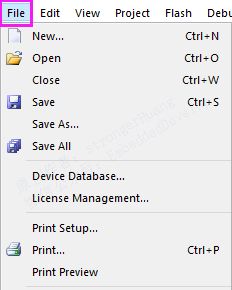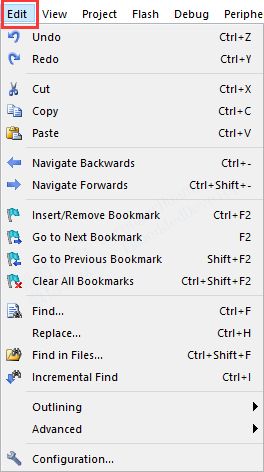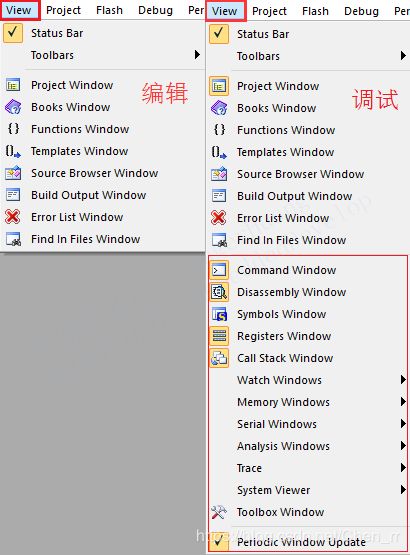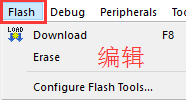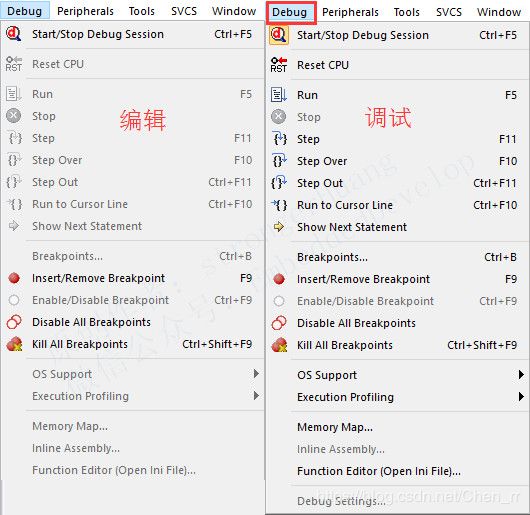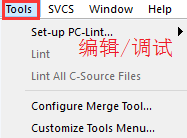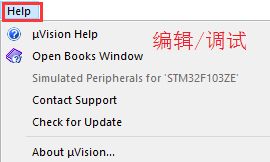STM32F103入门 | 5.Keil 5菜单详细介绍
5.1 前言
上一篇文章重点介绍了Keil 5的菜单栏快捷按钮,相信小伙伴们已经对这款开发工具有个底了。本文继续给小伙伴们带来菜单下内容的详细介绍。本文以Keil MDK-ARM为例,Keil系列的其他的版本也同样适用。
5.2 菜单介绍
5.2.1 文件(File)菜单
1.New: 新建文件 Ctrl+N
2.Open: 打开文件 Ctrl+O
3.Close: 关闭文件 Ctrl+W
4.Save: 保存当前文件 Ctrl+S
5.Save As: 文件另存为
6.Save All: 保存所有(文件及工程设置)
7.Device DataBase:器件数据库(信息)
8.License Management:许可证管理
9.Print Setup: 打印设置
10.Print: 打印 Ctrl+P
11.Print Preview: 打印预览
12.Exit: 退出(关闭)软件
5.2.2 编辑(Edit)菜单
Edit编辑子菜单的大部分内容都位于该教程上一篇文章讲述的《工具栏》按钮,这些子菜单内容使用频率较高,所以很多都有快捷键。
1.Undo: 撤销编辑 Ctrl+Z
2.Redo: 恢复编辑 Ctrl+Y
3.Cut: 剪切 Ctrl+X
4.Copy: 复制 Ctrl+C
5.Paste: 粘贴 Ctrl+V
6.Navigate Backwards:跳转到上一步
7.Navigate Forwards:跳转到下一步
8.Insert/Remove Bookmark:插入/移除书签
9.Go to Next Bookmark:跳转到下一个书签
10.Go to Previous Bookmark:跳转到上一个书签
11.Clear All Bookmarks:清除所有标签
12.Find:查找 Ctrl+F
13.Replace:替换
14.Find in Files:在文件中查找文本
15.Incremental Find:逐个查找文本
16.OutLining:提纲(如显示函数名称,隐藏函数体)
17.Advanced:(更多)先进功能
18.Configuration:配置
5.2.3 视图(View)菜单
View菜单包含状态栏、工具栏、窗口等视图,在调试模式下比在编辑模式下要多出一些调试视图窗口,而上面常规的视图窗口都一样。
编辑模式基础菜单
1.Status Bar:状态栏
2.Toolbars:工具栏
3.Project Window:工程窗口
4.Books Window:书籍窗口
5.Functions Window:函数窗口
6.Templates Window:模板窗口
7.Source Browser Window:源码浏览窗口
8.Build Output Window:编译信息输出窗口
9.Error List Window:错误列表窗口
调试模式增加菜单
10.Command Window:命令显示窗口
11.Disassembly Window:反汇编窗口
12.Symbols Window:模块窗口
13.Registers Window:寄存器窗口
14.Call Stack Window:被调用函数堆栈窗口
15.Watch Windows:查看(变量)窗口
16.Memory Windows:内存窗口
17.Serial Windows:串行UART窗口
18.Analysis Windows:逻辑分析仪窗口
19.Trace:跟踪窗口
20.System Viewer:系统(外围IO,USART,TIM等)窗口
21.Toolbox Window:工具箱窗口
22.Periodic Window Update:窗口周期更新选择
5.2.4 工程(Project)菜单
1.New μVision Project:新建工程(单工程)
2.New Multi-Project Workspace:新建工作空间
3.Open Project:打开工程
4.Close Project:关闭工程
5.Export:导出(工程)
6.Manage:管理(工程)
7.Select Device for Target:选择工程目标
8.Remove item:移除目标
9.Options for Target:工程目标选项配置
10.Clean Targets:清除工程
11.Build Target:编译工程目标
12.Rebuild all Target files:重新编译所有目标文件
13.Batch Build:分批编译(多工程编译)
14.Translate:编译当前活动文件
15.Stop Build:停止编译(正在编译时有效)
5.2.5 编程(Flash)菜单
Flash菜单只有在编辑模式下可以使用,比较简答
1.Download:下载程序 F8
2.Earse:擦除芯片FLASH
3.Configure Flash Tools:配置FLASH工具(打开目标对话框选项)
5.2.6 调试(Debug)菜单
Debug菜单在两种模式下差异很大,该菜单基本上用于调试模式。
1.Start/Stop Debug Sesion:开始/停止调试
2.Reset CUP:复位CPU
3.Run:全速运行
4.Stop:停止运行
5.Step:单步调试(进入函数)
6.Step Over:逐步调试(跳过函数)
7.Step Out:跳出调试(跳出函数)
8.Run to Cursor Line:运行到光标处
9.Show Next Statemt:显示正在执行的代码行
10.Breakpoints:查看工程中所有的断点
11.Insert/Remove Breakpoint:插入/移除断点
12.Enable/Disable Breakpoint:使能/失能断点
13.Disable All Breakpoint:失能所有断点
14.Kill All Breakpoint:取消所有断点
15.OS Support:系统支持(打开子菜单访问事件查看器和RTX任务和系统信息)
16.Execution Profiling:执行分析
17.Memory Map:内存映射
18.Inline Assembly:内联汇编
19.Function Editor:函数编辑器
20.Debug Setting:调试设置
5.2.7 外设(Peripherals)菜单
Peripherals菜单只能在调试模式下使用。Peripherals外设直白的意思就是查看这些寄存器的值。
1.System Viewer:查看系统外设
2.Core Peripherals:内核外设
5.2.8 工具(Tools)菜单
Tools菜单在两种模式下差不多,复杂且不常用,只简述。
1.Setup PC-Lint:配置PC-Lint
2.Lint:PC-Lint运行在当前编辑器文件
3.Lint all C Source Files:在您的项目中运行PC-Line C源文件
4.Configure Merge Tool:配置合并工具帮助迁移RTE软件组件文件的特定于应用程序的设置
5.Customize Tools Menu:自定义工具菜单
5.2.9 窗口(SVCS)菜单
1.Configure Software Version Control:配置软件版本控制
我们一般都不使用这个自带的版本控制系统,较常用的版本管理软件“TortoiseSVN”和“Git”。
5.2.10 主窗口(Window)菜单
Window菜单在两种模式下差不多,Window窗口菜单要和前面View视图菜单区别开来。
1.Reset View to Defaults:重置窗口布局(µVision默认的Look & Feel)
2.Split:活动编辑器文件分割成两个水平或垂直窗格
3.Close All:关闭所有打开的编辑器
5.2.11 帮助(Help)菜单
1.µVision Help:打开帮助文档
2.Open Books Window:打开帮助书籍
3.Simulated Peripherals for object:关于外设仿真信息
4.Contact Support:联络支持
5.About µVision:关于
5.3 结语
Keil 5的菜单介绍先到这里啦,后面将进行技术开发分享。敬请期待!
欢迎关注微信公众号『OpenSSR』